

By Adela D. Louie, Son Güncelleme: 6/12/2023
“Mesajlar” uygulaması, cihazınızda bulunan en önemli uygulamalardan biridir. Ve doğru sürecin farkında olmanız gerçekten önemlidir. iMessages'ı PDF'ye nasıl dışa aktarırım. Esas olarak diğer insanlarla olan konuşmanızı tutmanın yanı sıra, başa çıkmanıza yardımcı olabilecek gerçekten çok sayıda yasal kullanım mesajı var.
Ve eğer doğru yolları öğrenmekle gerçekten ilgileniyorsanız, onu aramak için web'i kullanmış olabilirsiniz, ancak onlarca sonuç oluşturulmuş olabilir ve yine de kaynaklarınıza ve çıktılara uygun olanı bulamıyorsunuz. sahip olmak istediğini.
Durum buysa, size kesinlikle yardımcı olacak mükemmel bir yöntem formüle etmek gerçekten zor olacaktır. Şanslısınız çünkü bu yazıda iMessage'ları PDF'ye nasıl dışa aktaracağınıza dair bazı yöntemleri tartışacağız. Aşağıda bahsedeceğimiz araç takımlarından biri, iPhone'dan iPhone'a aktarma. Sonunda tartışmaya başlamak için kalemlerinizi ve defterlerinizi alabilir ve süreçte size yardımcı olacak önemli notları not almaya hazırlanabilirsiniz.
Bölüm 1: iMessage'ları PDF'ye Nasıl Dışa Aktarırım?2. Bölüm: FoneDog Telefon Aktarım Aracını Kullanarak iMessage'ları PDF'ye Nasıl Dışa Aktarırsınız?Bölüm 3: Her Şeyi Özetlemek
Makalenin ilk bölümünde, iMessage'ları PDF'ye nasıl dışa aktaracağımızı kullanabileceğimiz bazı yöntem ve araçları listeleyeceğiz. Ayrıca her yöntemi, özlediğiniz çıktıyı oluşturduğunuzdan emin olmak için izlemeniz gereken adımlarla birlikte açıklayacağız, başlayalım!
Apple cihazlarının iyi yanı, diğer Apple cihazlarımızın erişebileceği verilerimizi senkronize edebilmeleridir. Bu nedenle, senkronize edilmiş verilere zaten erişebiliyorsanız, yapılması gereken tek şey bu verileri dışa aktarmaktır. Aşağıdaki adımların listesine bakalım ve başlamadan önce dışa aktarmak istediğiniz tüm verilerin tamamen senkronize edildiğinden emin olmalısınız.
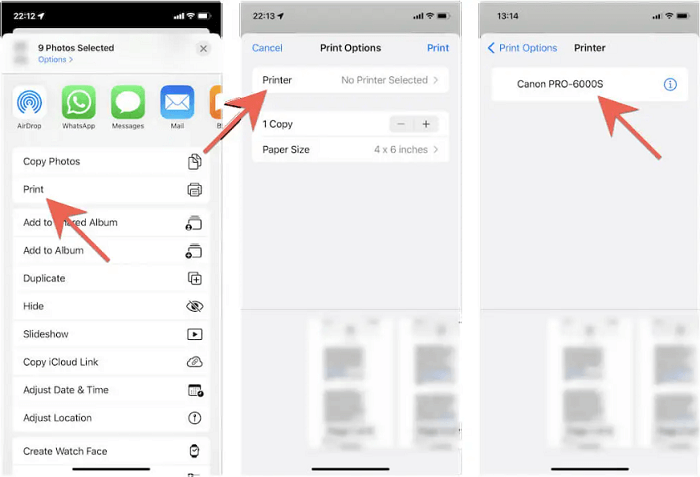
İMessages'ın PDF'ye nasıl dışa aktarılacağına ilişkin ikinci yöntem, iBook'un kullanılmasıdır. Bunu yapmak için, mesajların geçmişinin ekran görüntülerine sahip olmanız gerekir ve ardından bunları PDF'ye dışa aktarmak için kullanacaksınız. Ayrıca, çok uzunsa, dışa aktarmak istediğiniz konuşmanın ekran görüntülerini almanız da uzun zaman alacaktır. Bu yöntemi nasıl uygulayabileceğimizi görelim.
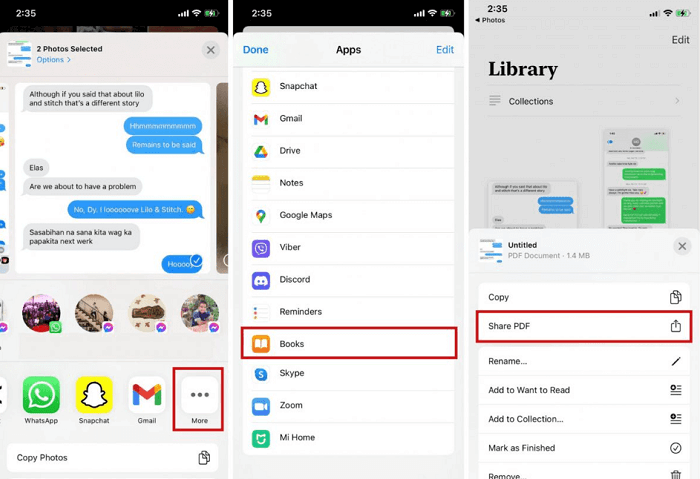
İMessages'ı PDF'ye nasıl dışa aktaracağınızla ilgili üçüncü yöntem için, kullanabileceğiniz bir yöntemimiz var “Sayfalar”. Bir önceki yöntemde olduğu gibi, bu yöntem de arka arkaya dışa aktarmak istediğiniz mesajların ekran görüntülerini almanızı gerektirecektir. Bu yöntemi nasıl uygulayabileceğinize bir göz atalım.
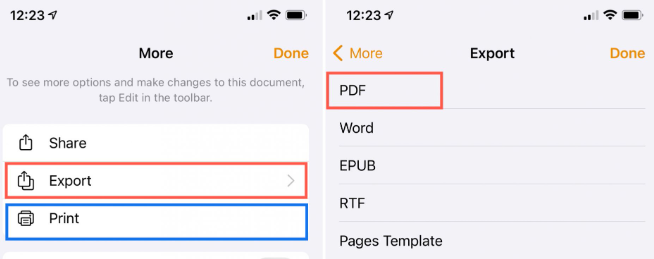
Şimdi, makalenin ikinci kısmı için, tartışacağız. FoneDog Telefon Transferi ve iMessages'ı PDF'ye nasıl dışa aktaracağımızı nasıl kullanabiliriz. Ama önce, bu aracın ne olduğuna ve hangi özelliklere sahip olduğuna bir göz atalım.
Telefon Transferi
Dosyaları iOS, Android ve Windows PC arasında aktarın.
Bilgisayardaki metin mesajlarını, kişileri, fotoğrafları, videoları, müziği kolayca aktarın ve yedekleyin.
En son iOS ve Android ile tam uyumlu.
Bedava indir

En güvenilir üçüncü taraf araçlardan biridir ve bir cihazdan diğerine dosya aktarımı söz konusu olduğunda aralarında en iyisidir. gülmek için kullanabilirsiniz dosya aktarma işlemi iOS, Android, Mac ve Windows bilgisayarlar gibi hemen hemen her tür cihaza.
Cihazınızda bulunan her türlü veriyi aktarmak için de kullanabilirsiniz. Aynı zamanda ücretsiz bir zil sesi oluşturucudur ve aynı zamanda zil sesinizi dönüştürmek için de kullanabilirsiniz. HEIC dosya biçimleri JPEG or PNG dosya formatları. tarafından da desteklenmektedir. iOS 15 ve ayrıca Android 12.
Muhtemelen çok güçlü aracı kullanmak için sabırsızlanıyorsunuz, ancak kullanacağınız cihaz söz konusu olduğunda bazı gereksinimlerin farkında olmalısınız. Gerekli işletim sisteminden bahsetmişsek, 32 veya 64 bit bir bilgisayar olmalı ve ayrıca bir işletim sistemine sahip olmalıdır. Windows 11/10/8.1/8/7/Vista/XP.
Söz konusu olduğunda RAM, önerilen boyut 1024 MBancak 512 MB ve üzeri olanları da kullanabilirsiniz. Kullanacağınız cihazın hard disk kapasitesi 1 GB ve üzeri, CPU için gereksinim 1GHz Intel/AMD CPU ve üzeri, çözünürlüğü 1024×768 ekran ve üzeri olmalıdır.
Aşağıda, iMessages'ın PDF'ye nasıl dışa aktarılacağına ilişkin FoneDog Telefon Aktarımı aracını nasıl kullanabileceğimize ilişkin adımları görelim.
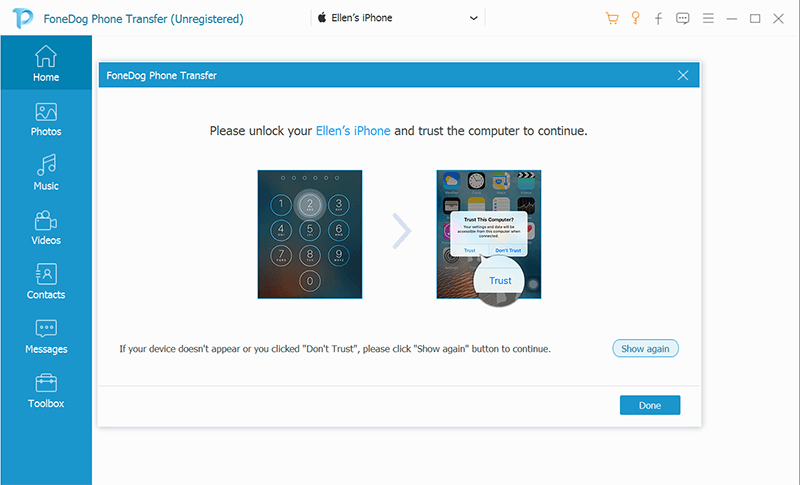
İnsanlar ayrıca okur4 iPhone'dan Bilgisayar Freeware'e Müzik AktarınFotoğrafları iTunes olmadan iPhone'dan PC'ye Aktarma
Artık iMessages'ın PDF'ye nasıl dışa aktarılacağına ilişkin bazı yöntemleri sizinle paylaştığımıza göre, hangisini kullanacağınızı dikkatli bir şekilde seçebileceğinizi umuyoruz. Sadece sahip olduğunuz kaynaklara bağlı olarak yöntemi seçtiğinizden emin olmalısınız. Sonuçta, ileride başvurmak üzere bunun gibi süreçleri nasıl düzgün bir şekilde yürüteceğiniz konusunda bilgi sahibi olmanız gerçekten önemlidir.
Hinterlassen Sie einen Kommentar
Yorumlamak
Telefon Transferi
iOS, Android ve bilgisayar arasındaki diğer veriler arasında kolayca ve hızlı bilgileri, fotoğraflar, temaslar, videolar ve bilgisayar aygıtları kaybetmeden diğer veriler aktarıyor.
Ücretsiz denemePopüler makaleler
/
BİLGİLENDİRİCİLANGWEILIG
/
basitKOMPLİZİERT
Vielen Dank! Merhaba, Sie die Wahl:
Excellent
Değerlendirme: 4.7 / 5 (dayalı 61 yorumlar)